آموزش بک آپ گیری از CPanel با چند کلیک ساده

ستون اصلی هر سایت اطلاعاتی است که در آن سایت قرار دارد و شما باید حساسیت بسیار بالایی نسبت به اطلاعات سایت خود داشته باشید. یکی از اصلیترین وظایف شما در کسبوکارهای اینترنتی این است که از اطلاعات سایت خود بهخوبی حفاظت کنید. یکی از این روشها بک آپ گرفتن است و اگر از سیپنل استفاده میکنید، حتما باید بک آپ گیری از CPanel را هر چند وقت یکبار انجام دهید.
مهمترین عنصری که در کسبوکار شما وجود دارد اطلاعات سایت میباشد و اگر برای این اطلاعات اتفاقی رخ دهد و از بین بروند کسبوکار شما متحمل ضرر بسیار زیادی خواهد شد و جبران این خسارت زمان بسیار زیادی خواهد برد و شما با مشکل بسیار اساسی روبهرو خواهید شد، بنابراین شما باید از اطلاعات سایت خود به نحو احسنت نگهداری کنید.
آنچه در این مقاله میخوانید
اصلیترین دلایل از بین رفتن اطلاعات
دلایل بسیار زیادی وجود دارد که ممکن است باعث بهخطر افتادن اطلاعات سایت شما میشود و شما نمیتوانید بهصورت 100 درصد از امنیت اطلاعات خود مطمئن باشید بنابراین بایستی دلایل اصلی از بین رفتن اطلاعات را بشناسید و پیشگیریهای لازم را در خصوص این موضوع را در راستای کار خود قرار دهید. اصلیترین مواردی که باعث از بین رفتن اطلاعات شما میشوند شامل هکرها، اشتباهات شخصی شما، ویروسهای مختلف و موارد دیگر هستند.
هکرها بهعنوان یکی از تهدیدهای اصلی برای سایت شما بهکار میروند و ممکن است بعد از نفوذ به سایت شما باعث از بین رفتن اطلاعات سایت شما شوند. البته برخی مواقع ممکن است خود شما باعث از بین رفتن اطلاعات سایت شوید که این موضوع ممکن است با انتخاب یک گزینهی اشتباه و یا یک خطای جزئی اتفاق افتد.
ویروسها جزء عوامل مخرب و اجتنابناپذیر هستند که همواره در دنیای اینترنتی وجود دارند و شما چارهی صد درصدی برای رهایی از آنها ندارید و ممکن است با ورود به سایت شما بهطور کلی باعث تخریب سایت و از بین رفتن اطلاعات سایت شما شوند. البته بهجز مواردی که در اینجا ذکر شد موارد بیشتری نیز وجود دارند که برای شما تهدید بهحساب میآیند.
اهمیت بک آپ گیری از CPanel
برخی از کسبوکارها از میزان اهمیت بکآپ در سایت خود بیاطلاع هستند و نسبت به این موضوع حساسیت نشان نمیدهدند و همین موضوع باعث شده تا با دردسرهای زیادی روبهرو شوند.
اگر میخواهید از باارزشترین سرمایه کسبوکار خود محافظ کنید بنابراین به شما پیشنهاد میکنیم از بکآپ گیری سایت خود غافل نشوید و سعی کنید بکآپهای روزانه از سایت خود تهیه کنید تا در صورت بروز هرگونه مشکلی نگرانی نداشته باشید و با خیالی آسوده به فعالیت خود ادامه دهید.
شما با گرفتن نسخه پشتیبانی از سایت خود میتوانید از بروز مشکلات بسیار جدی جلوگیری کنید و نیازی به نگرانی در خصوص امنیت و از بین رفتن اطلاعات خود ندارید. شما باید با توجه به ترافیک کاری خود بکآپهای روزانه و یا هفتگی و ماهانه بگیرید.
نکتهای که در مورد بکآپ گیری از اطلاعات سایت موردتوجه قرار میگیرد این است که بدون پرداخت هیچگونه هزینه قادرید از اطلاعات سایت خود نسخه پشتیبانی تهیه کنید. روند تهیه بکآپ بسیار ساده است و شما با صرف زمان بسیار کوتاهی میتوانید از دردسرهای زیادی جلوگیری کنید.
با توجه بهتمامی مواردی که در بالا ذکر شد تأکید ما بر این است که حتماً از اطلاعات سایت خود بکآپ تهیه کنید تا در مواقع ضروری و بحرانی ترس و نگرانی نداشته باشید چراکه از بین رفتن اطلاعات سایت شما نه تنها به معنای از بین رفتن اعتبار شما میشود بلکه برخی مواقع خسارتهای جبرانناپذیری را برجای خواهد گذاشت.
آموزش بک آپ گرفتن از سی پنل
همانطور که در مقالههای قبل گفته شد برای انتقال سایت به سرور جدید ابتدا بایستی از سایت خود بکآپ بگیرید. در این مقاله برای شما توضیح خواهیم داد چطور در کوتاهترین زمان ممکن از سایت خود بکآپ بگیرید.
ورود به سی پنل
در مرحله اول برای بکآپگیری از Cpanel باید وارد سی پنل سایت خود به آدرس yoursite.com:2082 شوید. پس از وارد شدن به این آدرس صفحه جدیدی برای شما بازخواهد شد که در آنجا باید نام کاربری و رمز خود را وارد کنید و سپس بر روی گزینهی “Login” کلیک کنید تا وارد حساب Cpanel خود شوید.
بخش BackUP Wizard
پس از انجام مراحل گفتهشده با صفحهای مشابه تصویر زیر روبهرو خواهید شد که شما برای اینکه بتوانید به قسمت بکآپگیری سی پنل خود دسترسی داشته باشید باید آیکون Backup Wizard یا همان بک آپ جادویی را از قسمت File انتخاب کنید.
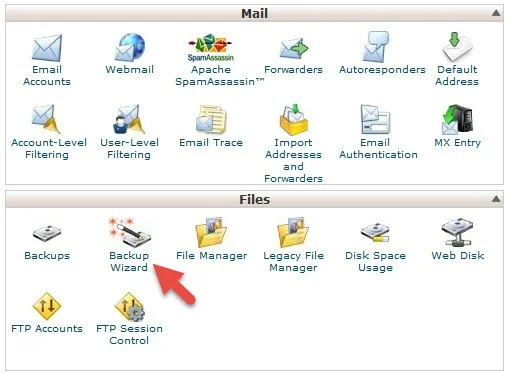
در مرحلهی بعد شما دو گزینه Backup و Restore مشاهده میکنید. این دو گزینه برای برگرداندن بکآپ و بکآپگیری از سایت مورداستفاده قرار میگیرند که شما در این مرحله باید بر روی گزینهی ” Backup” که در پایین سمت چپ برای شما نمایش داده میشود کلیک کنید تا وارد صفحهی بکآپگیری شوید. البته به یاد داشته باشید که با انتخاب گزینهی” Restore ” میتوانید به بکآپهای قبلی سایت خود دسترسی داشته باشید.
بعد از کلیک کردن بر روی Backup با گزینههای مختلفی مواجه خواهید شد که هریک در جهات مختلفی برای شما کاربرد دارند.

بک آپ گیری از کل سایت و اطلاعات
درواقع اگر شما این گزینه را انتخاب کنید میتوانید از تمامی اطلاعات سایت خود بکآپ تهیه کنید که این اطلاعات شامل تمامی فایلها و محتوای سایت شما میشوند درواقع شما با انتخاب این گزینه بهصورت همزمان از اطلاعات و دیتابیس خود بکآپ میگیرید، بنابراین پیشنهاد میکنیم از این گزینه برای بکآپگیری از سایت خود استفاده نمایید.
پسازآن مطابق تصویر در قسمت سمت راست گزینههای دیگری را مشاهده میکنید که در اینجا برای شما آنها را شرح خواهیم داد.
بک آپ گیری از فایلهای سایت
با انتخاب این گزینه تنها از پوشه اصلی سایت خود نسخه پشتیبان تهیه خواهید کرد بهبیاندیگر این گزینه مختص بکآپ گرفتن از فایلها و پوشههای هوم دایرکتوری مورداستفاده قرار میگیرد.
بک آپ گیری از دیتابیسها
همانطور که از اسم این گزینه پیداست با انتخاب این گزینه فقط از دیتابیس سایت بکآپ گرفته میشود.
بک آپ گیری از ایمیلهای سایت
درواقع این گزینه از ارجاعدهندههای ایمیل بکآپ میگیرد، بهبیاندیگر این گزینه یک نسخه پشتیبان از تمامی ایمیلها و فیلترهای مشخصشده برای ایمیل میگیرد.
البته این نکته را در نظر بگیرید که پیشنهاد ما به شما استفاده از گزینهی Full Back up است که در سمت چپ قرار دارد چراکه این گزینه هر سه بخش سمت چپ را در برمیگیرد و شما با انتخاب یک گزینه میتوانید از تمامی قسمتهای سایت خود نسخه پشتیبانی تهیه کنید.
به همین راحتی هر نوع بکآپی که میخواهید از سایت خود بگیرید را انتخاب کرده و در صفحه بعد دانلود کنید. همچنین این نکته را به یاد داشته باشید که میتوانید بکآپها را از قسمت restore بازگردانی کنید.
امیدواریم این مقاله به شما برای بک آپ گیری از CPanel کمک کرده باشد. موفق باشید. 🙂

سلام سپاس لذت بردم
منی که بلد نبودم خیلی راحت متوجه شدم
سپاس از شما
سلام وقت به خیر
برای بازگردانی Full Back up گزینه ای ندیدم
Restore a Home Directory Backup
Restore a Database Backup
Restore an Email Forwarders Backup
Restore an Email Filters Backup
برای بازگردانی Full Back up گزینه ای نیست دقیقا برای بک آپ گیری هست ولی برای باگردانی نیست هر کی میدونه بگه لطفا استاد شما که جواب نمیدین دیگه پشتیبانم ارجاع میده به جای دیگه
سلام وقت بخیر
میخواستم بدونم فقط بک اپ گیری از سی پنل فول بک اپ کافیه ؟ بک اپ دیگه ای نیاز نیست گرفته بشه
سلام و درود فراوان
ضمن عرض خداقوت به شما واقعا خیلی عالی آموزش دادید و من خیلی استفاده کردم و بعدها هم از مطالب ارزنده شما استفاده خواهم کرد فقط برای بک آپ گیری سی پنل چه پسورد ی را باید زد من پسورد ورد به سایت را زدم قبول نکرد تا این مراحل را انجام دهم . با تشکر
درود بر شما سپاس. پسورد مدیریت هاست رو باید وارد کنید.
سلام و درود
یع سئوال داشتم چون هنوز هاست خریداری نکردم و نمی تونم وارد سی پنل بشم برام ملموس نیست وگرنه شاید این سئوال رو نمی پرسیدم و این سئوال ذهنمو مشغول کرده که بعد از بک آپ گیری مثلابه روش fullچطور بک آپ رو جایگزین کنیم🙏
سلام توی همون بخش گزینه restore داره
ممنون ،فقط اینکه میشه فایل بک آپ رو دانلود کرد و تو هارد کامپیوتر سیو کنیم و بعد در صورت نیاز ،توی سی پنل بخش بک آپ لودش کنیم ؟
خواهش میکنم. بله چرا که نه
ممنون. بکاپ در دایرکت ادمین چطوریه؟
در آنجا هم در فایل- بک آپ ویزارد داره؟
سلام یه بخش بک اپ داره که اونم براتون بک اپ کامل میگیره. آموزشش رو میذاریم
سلام خدمت استاد راد و تیم خوب میهن وردپرس
1-آیا راهی وجود داره که بتوان روی فایل فول بک آپ قبل از بک آپ گیری پسوورد تعریف کرد که بعد از اتمام کار فایل داری پسوورد باشد؟2-و اینکه به اینصورت فایل بدون پسوورد باشد در هوم دایرکتوری آیا امن است و دسترسی به آن دایرکتوری و فایل بک آپ از بیرون وجود ندارد؟3-کلا راهی برای امنیت فایل بک آپ مدنظر شما است؟ممنون میشم در این موارد راهنمایی بفرمایید؟تشکر
سلام
۱. ندیدم چنین گزینهای
۲. اگر صحیح سی پنل رو کانفیگ کرده باشند امن هست
۳. سطح دسترسی فایل رو تغییر بدید.
سلام من یک افزونه نصب کردم برای فرم ثبت نام حالا وقتی با آدرس ادمین می خوام وارد پیشخوان بشم صفحه ورود میاد ولی هیچ فیلدی برای ورود نیست و من به طور کامل دستم بستس البته این اتفاق روی لوکال هاست افتاده حالا چه کنم
درود
افزونه رو از طریق پوشه پلاگینز که در پوشه public html لوکال هاست کاملا پاک کنید
سلام من بخوام قالب سایتم رو عوض کنم، کدام گزینه رو باید بزنم؟
با سلام
طبق این آموزش لطفا قالب جدید را در سایت خود آپلود کنید: https://mihanwp.com/install-pack/
سلام
ما سایت یک سایت فروش داریم. اما فروش قابل قبولی نداریم. راهنمایی میخواستم ازتون.
درود. در صورت نیاز به مشاوره میتوانید از بخش https://mihanwp.com/advice/ درخواست مشاوره ارسال بفرمایید. یا از آموزش گوگل آنالیتیکس در سایت ما استفاده کنید.
میشه بصورت ویدیو انجام بدید؟
به صورت ویدیو هم به همین شکل است. لطفا با دقت مطلب را بخوانید.
سلام ممنون
از اموزشتون فقط راهی نیست که بشه از روی هاست فایل رو اپلود کرد؟ چون هر بار فول بک اپ گرفتن حجمش زیاد میشه
با تشکر
سلام خیر فرقی نمیکنه
مرسی جالب بود